中でも「wxPython」はプリインストールされている「tkinter」よりも使い勝手・自由度が高く、人気があるようです。
当ブログではそんな「wxPython」を用いてpythonでGUIツールを作成する方法を少しずつご紹介していきます。
- - - - - - - - - - - - - - - - - - - - - - - - - - - -
wxPythonでは、フレームを作成したらパネルを設置し、そのパネルに各種ウィジットを追加していくのが一般的となります。
今回は、フレームにパネルを設置する方法をご紹介します。
上記スクリプト内で、過去に解説した内容については省略致します。
ご確認いただきたい場合は、~基礎編~をご覧ください。
続いて詳細を見ていきます。
~~詳細~~~~~~~~~~~~~~~~~~~~~~~~~~~~~~~~~~~
引数は(親ウィジット、識別子)です。
識別子は「-1」もしくは「wx.ID_ANY」を指定します。
今回は省略していますが、引数には設置位置(pos)とサイズ(size)を指定することもできます。
~~~~~~~~~~~~~~~~~~~~~~~~~~~~~~~~~~~~~~~
上記スクリプトではパネルを1つだけ設置しましたが、複数設置することも可能です。
下記スクリプトは1つのフレームに2つのパネルを設置する例です。
~~~~~~~~~~~~~~~~~~~~~~~~~~~~~~~~~~~~~~~
ボタン等の各ウィジットはこのパネルに追加していきます。
実際はフレームに追加することも可能なのですが、フレームには「フレームにしか追加できないもの」(メニューバやステータスバー等)があるため、切り離しておいた方がよいでしょう。
==================================================================
環 境:Python 2.7.9 / Windows7
==================================================================
この記事が参考になりましたら、シェア・フォロー・おすすめしていただけると励みになります! \(^o^)/
==================================================================
wxPythonでは、フレームを作成したらパネルを設置し、そのパネルに各種ウィジットを追加していくのが一般的となります。
今回は、フレームにパネルを設置する方法をご紹介します。
# -*- coding: utf-8 -*-
import wx
app = wx.App()
frame = wx.Frame(None, -1, u'タイトル', size=(200, 200))
# パネルの設置
panel = wx.Panel(frame, -1)
# パネルの背景色を緑に変更
panel.SetBackgroundColour("green")
frame.Show()
app.MainLoop()
上記スクリプト内で、過去に解説した内容については省略致します。
ご確認いただきたい場合は、~基礎編~をご覧ください。
続いて詳細を見ていきます。
~~詳細~~~~~~~~~~~~~~~~~~~~~~~~~~~~~~~~~~~
# パネルの設置
panel = wx.Panel(frame, -1)引数は(親ウィジット、識別子)です。
識別子は「-1」もしくは「wx.ID_ANY」を指定します。
今回は省略していますが、引数には設置位置(pos)とサイズ(size)を指定することもできます。
# パネルの背景色を変更
panel.SetBackgroundColour("green")~~~~~~~~~~~~~~~~~~~~~~~~~~~~~~~~~~~~~~~
上記スクリプトではパネルを1つだけ設置しましたが、複数設置することも可能です。
下記スクリプトは1つのフレームに2つのパネルを設置する例です。
# -*- coding: utf-8 -*-
import wx
app = wx.App()
frame = wx.Frame(None, -1, u'タイトル', size=(200, 200))
# パネル1の設置
panel1 = wx.Panel(frame, -1, pos=(0, 0), size=(80, 200))
panel1.SetBackgroundColour("green")
# パネル2の設置
panel2 = wx.Panel(frame, -1, pos=(80, 0), size=(80, 200))
panel2.SetBackgroundColour("blue")
frame.Show()
app.MainLoop()~~~~~~~~~~~~~~~~~~~~~~~~~~~~~~~~~~~~~~~
ボタン等の各ウィジットはこのパネルに追加していきます。
実際はフレームに追加することも可能なのですが、フレームには「フレームにしか追加できないもの」(メニューバやステータスバー等)があるため、切り離しておいた方がよいでしょう。
==================================================================
環 境:Python 2.7.9 / Windows7
==================================================================
この記事が参考になりましたら、シェア・フォロー・おすすめしていただけると励みになります! \(^o^)/
==================================================================

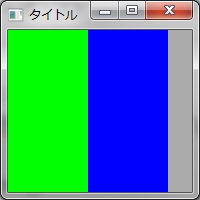
0 件のコメント:
コメントを投稿